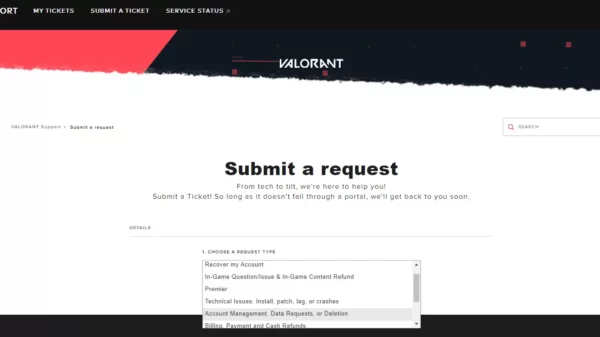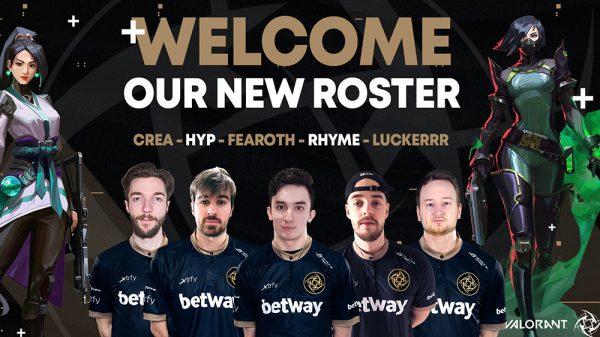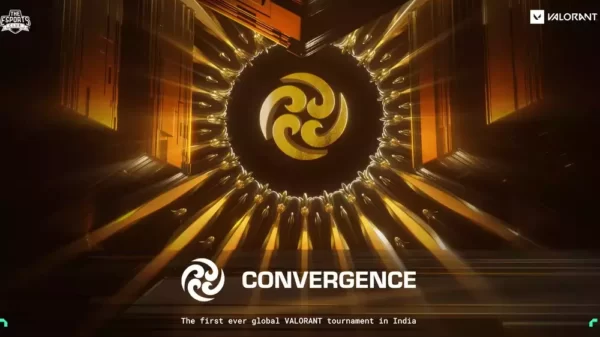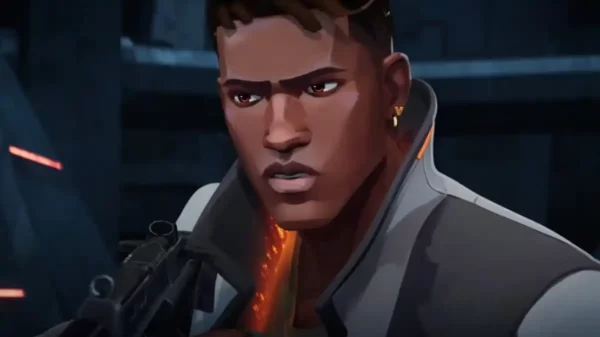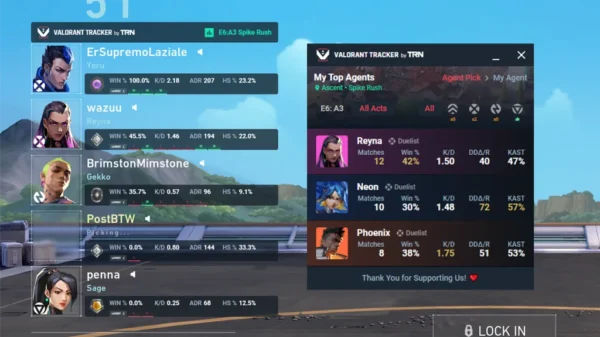Vous cherchez à corriger l’erreur d’exécution DirectX ennuyeuse dans Valorant ? Cherchez pas plus loin! Ce problème récurrent peut être résolu en quelques minutes en mettant à jour les pilotes de votre carte graphique et DirectX. Mais avant cela, il est important de désinstaller l’anti-triche Vanguard de Riot. Ne vous inquiétez pas, il sera réinstallé et activé automatiquement lors de la prochaine mise à jour de Valorant.
Voici comment vous pouvez facilement corriger l’erreur d’exécution DirectX dans Valorant :
Étape 1 : Mettre à jour DirectX
Tout d’abord, mettez à jour DirectX sur votre ordinateur. Pour ce faire, appuyez sur la touche du logo Windows et tapez « vérifier ». Cliquez sur « Vérifier les mises à jour » et suivez les instructions à l’écran. Windows Update téléchargera et installera automatiquement la dernière version de DirectX pour vous.
Étape 2 : désinstaller Riot Vanguard
Pour corriger l’erreur d’exécution DirectX dans Valorant, vous devez désinstaller Riot Vanguard. Ouvrez le menu Démarrer de Windows et recherchez « Ajouter ou supprimer des programmes ». Ouvrez le premier résultat et recherchez « Riot Vanguard » dans le nouveau menu. Cliquez sur l’icône et sélectionnez « Désinstaller ». Confirmez la désinstallation.
Riot Vanguard sera automatiquement réinstallé lors du prochain lancement de Valorant après la mise à jour des pilotes de votre carte graphique.
Étape 3 : Mettez à jour vos pilotes graphiques
La mise à jour des pilotes de votre carte graphique est cruciale pour corriger l’erreur d’exécution DirectX dans Valorant. Si vous avez une carte graphique NVIDIA, vous pouvez la mettre à jour via le panneau de configuration NVIDIA ou NVIDIA GeForce Experience. Si vous avez une carte graphique AMD, visitez la page AMD Driver and Support et suivez les instructions qui s’y trouvent.
Étape 4 : Redémarrez votre ordinateur et réinstallez Valorant
Une fois que vous avez mis à jour les pilotes de votre carte graphique, redémarrez votre ordinateur et lancez Valorant. Riot Vanguard mettra quelques secondes à se télécharger à nouveau et vous ne devriez plus avoir l’erreur d’exécution DirectX dans Valorant.
En conclusion, la correction de l’erreur d’exécution DirectX dans Valorant est simple et rapide. Mettez simplement à jour DirectX, désinstallez Riot Vanguard, mettez à jour les pilotes de votre carte graphique, redémarrez votre ordinateur et réinstallez Valorant. Avec ces étapes, vous pourrez profiter d’une expérience de jeu fluide sans aucune erreur gênante.